जैसे ही आपका ई-मेल इनबॉक्स भरता है, महत्वपूर्ण संदेशों को उन लोगों से अलग करना मुश्किल हो सकता है जिन्हें आप बाद में पढ़ सकते हैं - यदि बिल्कुल। व्यक्तिगत ई-मेल को अवैयक्तिक लोगों से पहचानने में मदद करने का एक तरीका प्राप्तकर्ता की संख्या है। केवल आपके द्वारा भेजे गए संदेशों को हाइलाइट करके, आपको तत्काल ध्यान देने के लिए मेल की कमी की संभावना है।
पिछले नवंबर में मैंने कई ई-मेल खातों को मर्ज करने और फ़िल्टर और लेबल का उपयोग करके उन्हें व्यवस्थित करने का वर्णन किया। यह आपके इनबॉक्स से बाहर जाने वाले फोल्डर में और आपके अवकाश पर आपके द्वारा उपयोग किए जा सकने वाले फ़ोल्डरों में शटल की मदद कर सकता है।
लेकिन सभी गैर-फ़िल्टर किए गए संदेश व्यक्तिगत रूप से आपको संबोधित नहीं किए जाते हैं। Microsoft Outlook 2010 के सशर्त स्वरूपण और जीमेल के "व्यक्तिगत स्तर के संकेतक" इन व्यक्तिगत संदेशों पर एक नज़र डालकर यह जानने में मदद करते हैं कि क्या आपका टू: फ़ील्ड में अकेला पता है या मेल कई प्राप्तकर्ताओं को भेजा गया था या नहीं।
Outlook 2010 में व्यक्तिगत रूप से संबोधित मेल की उपस्थिति बदलें
विशिष्ट विशेषताओं को पूरा करने वाले संदेशों की उपस्थिति को बदलने के लिए आप Outlook 2010 के सशर्त स्वरूपण सुविधा का उपयोग कर सकते हैं। सुविधा तक पहुँचने के लिए, रिबन पर व्यू टैब पर क्लिक करें, रिबन के बाईं ओर व्यू सेटिंग्स चुनें और एडवांस्ड व्यू सेटिंग्स डायलॉग बॉक्स में सशर्त स्वरूपण चुनें।
नया नियम बनाने के लिए Add पर क्लिक करें, नियम को एक नाम दें (जैसे "केवल मुझे"), और कंडीशन बटन चुनें। फ़िल्टर संवाद में, "मैं कहां हूं" चेक करें और दाईं ओर ड्रॉप-डाउन मेनू में "टू लाइन पर एकमात्र व्यक्ति" चुनें। फ़िल्टर बनाने के लिए ओके पर क्लिक करें।

सशर्त स्वरूपण संवाद में वापस, नया नियम हाइलाइट करें (यदि यह पहले से नहीं है)। अगला, फ़ॉन्ट बटन पर क्लिक करें और एक फ़ॉन्ट प्रकार, आकार और रंग चुनें जो आपके द्वारा बनाए गए नियम को पूरा करने वाले संदेशों को पहचानना आसान बना देगा। मेरे लिए, एक विशिष्ट रंग (मरून) चाल करता है।

संवाद बॉक्सों को बंद करने के लिए दो बार ओके पर क्लिक करें और अपने इनबॉक्स में लौटें, जहां "केवल मेरे लिए" संदेश आपके द्वारा निर्दिष्ट प्रारूप में दिखाई देंगे। आप उन संदेशों की पहचान करने के लिए अन्य सशर्त स्वरूपण नियम बना सकते हैं, जहां आपका पता Cc फ़ील्ड या अन्य के साथ फ़ील्ड में प्रकट होता है। हालाँकि, मैंने यह पाया कि केवल एक ही प्रकार के संदेश को कलर-कोड करने के लिए पर्याप्त है ताकि याद रहे कि कई रंग या फ़ॉर्मेटिंग संकेत क्या हैं।
Gmail संदेशों को एक व्यक्तिगत संकेतक दें
जब आप सेवा के व्यक्तिगत स्तर के संकेतकों को सक्रिय करते हैं, तो जीमेल में एक नज़र में व्यक्तिगत संदेशों को प्रदर्शित करना एक हवा है। यह सुविधा आपके इनबॉक्स में संदेश विषयों के बाईं ओर एक एकल शेवरॉन को मेलिंग सूची के बजाय आपके पते पर भेजे गए मेल को इंगित करती है, और केवल आपके पते पर भेजे गए संदेशों के विषयों के बगल में एक डबल शेवरॉन है।
जीमेल के व्यक्तिगत स्तर के संकेतक देखने के लिए, मुख्य जीमेल विंडो के शीर्ष-दाईं ओर स्थित सेटिंग्स पर क्लिक करें, सामान्य टैब चुनें (यह संभवतः डिफ़ॉल्ट दृश्य है), और "व्यक्तिगत स्तर के संकेतक" तक स्क्रॉल करें, जो हस्ताक्षर विकल्प के ठीक नीचे दिखाई देता है। "संकेतक दिखाएं" चुनें और विंडो के निचले भाग में स्थित परिवर्तन सहेजें बटन पर क्लिक करें।

शेवरॉन जीमेल के "महत्वपूर्ण" संकेतक के अंदर दिखाई देते हैं, जिसका उद्देश्य जीमेल के अपने नियमों के आधार पर प्राथमिकता वाले संदेशों को उजागर करना है। संदेश को महत्वपूर्ण रूप से चिह्नित करने के लिए Gmail के कारण को देखने के लिए संकेतक पर कर्सर घुमाएं।
मानदंड में आपके लिए सीधे भेजे गए संदेश, संदेश में शब्द, बातचीत में शामिल लोग, आपकी लेबल के साथ संदेश पढ़ने की प्रवृत्ति, या (मेरी पसंदीदा) "हमारी जादू की चटनी" के अनुसार शामिल हैं। क्या मुझे इससे फ्राई मिल सकता है?




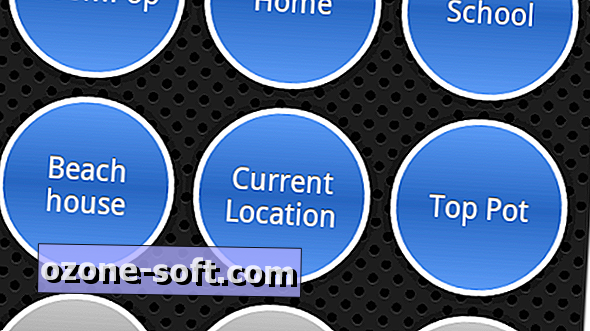

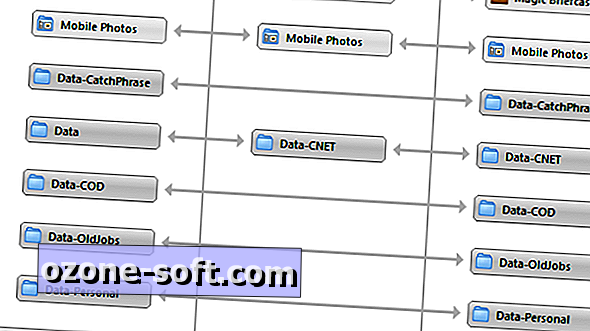






अपनी टिप्पणी छोड़ दो